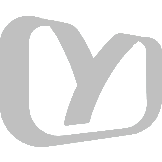如何把一张照片用Photoshop做成动画背景效果?
电脑版 2020-11-26 09:17
如何把一张照片用Photoshop做成动画背景效果?:下图的背景就是如此:-photoshop,把一,动画,做成
下图的背景就是如此
2要把单独一张图片用ps做成动画,首先要把运动的主体从背景图中抠出为一个单独图层,再用图章工具在背景图层中去除运动主体,这样就把一张图片分为运动主体层和背景层两层,以飞鸟飞翔为例:
一、用钢笔工具把每只飞鸟抠出,crlt+j复制出若干层飞鸟层,。
二、用图章工具去除背景层中的飞鸟,这样形成了若干飞鸟层和一个背景层
三、每个飞鸟层再复制一层,再隐藏下一层,在上层执行编辑—操控变形,使翅膀往下或者往上形变,使每只飞鸟的翅膀就有两个不同的形变,这样就可以制作飞鸟动画。
四、打开动画帧面板,再轮流帧显示飞鸟翅膀的两个不同形变,具体根据飞鸟的数量来确定帧的多少。
五、最后再储存为web所有格式,输出为一张gif格式图片。
31、打开素材,然后按住ctrl+j,复制一个图层,并修改好名字。
2、找到「滤镜」–「滤镜库」–「干画笔」,如图所示,三个参数分别是「0」、「10」、「2」。
3、[滤镜]–「Camera Raw 滤镜」,把「曝光」调大、「对比」调小,把「阴影」和「黑色」直接拉到最大,这样可以把照片的暗部凸现出来。
4、添加一个色彩平衡调整层,调整中间调整为19 14 -0
5、添加一个色相饱和度调整层,红色为:-34
6、添加一个色相饱和度调整层,黄色为:23 6 0
7、添加一个色相饱和度调整层,绿色为:17 24 0
8、添加一个色相饱和度调整层,蓝色为:-12 -2 0
9、双击背景图层,新建图层,然后用「魔棒」/「快速选择工具」或你喜爱的其他抠图方式把照片中那渣渣的天空给抠掉,换上之前准备好的动漫风格天空素材,稍微调整一下尺寸和位置。
4很高兴能回答你的问题,希望我的回答对你有帮助。
{!-- PGC_VIDEO:{"thumb_height": 1072, "vid": "v02016140000brjf7rt2v3233jsl26805
首先,感谢你的邀请。
第一,如果用PS做成动画形式,必须要有多张图片,一张图片是不能做成动画,顶多可以放大 缩小 移动位置,但不能做成动画。所以需要很多的图片放在一起,才可以做成动画。
第二,如果用PS做,需要打开菜单栏的时间轴,把图片添加进去,然后再调时间长短。
第三,如果嫌PS麻烦,可以用手机,APP小影,可以用来剪视频,做相册集合,简单容易上手。
6你如果要做鸟飞行的动画,你必须有几张连续的鸟飞行的图片,这样才能做出真实自然的飞行效果,否则只能做一个位置移动动画。 如果就是上图,你没有也可以,就让小鸟往前飞的时候,有个上下的位置运动就可以了。
ps里只能做一些基础的动画效果,比如缩放、移动、透明度之类的。太复杂就不行了
分享
2021-12-31 09:58:46
2021-12-30 14:01:01
2021-12-29 14:07:51
2021-04-17 12:18:10
2021-02-19 09:10:02